سفارشات ترجمه همواره دارای موارد متعددی برای ترسیم اشکال، نمودارها، جداول و… است. رسم جدول همواره از موارد مورد درخواست مشتریان در سفارشات ترجمه بوده که مترجم برعهدهگیرنده سفارش، باید کار رسم آن را انجام دهد. در این مطلب به تنظیمات حذف و اضافه کردن ستون و ردیف و تنظیمات ظاهری آن پرداختهایم.
- نحوه حذف ستون مربوط به جدول در ورد:
به بخش Layout و قسمت Row & Columns بروید، بر روی Delete کلیک نمایید تا منوی کشویی آن به شما نشان داده شود. با کلیک بر روی هر کدام از گزینهها، تغییرات مربوط به حذف سلول انجام میگردد. توجه داشته باشید که برای حذف ستون کافیست بر روی گزینه Delete Columns کلیک نمایید تا ستون انتخابی شما به صورت کامل پاک شود.
- نحوه اضافه کردن ستون مربوط به جدول در ورد:
به بخش Layout و قسمت Row & Columns بروید برای ایجاد ستون در سمت چپ سلول انتخابی، گزینه Insert Left و برای ایجاد ستون در سمت راست، گزینه Insert Right را انتخاب کنید. بدین صورت به راحتی میتوانید به جدول خود ستون اضافه نمایید.
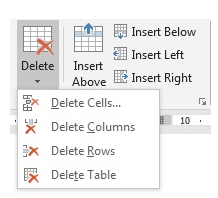
با انتخاب سلول مورد نظر در جدول و کلیک راست نیز میتوانید دستورات مربوط به حذف و یا اضافه کردن ستون را انجام دهید.
تنظیمات ظاهری Design جدول حرفه ای در ورد
پس از رسم جدول در ورد ، گزینه Design به نوار ابزار ورد اضافه میگردد و به وسیله آن میتوانید تغییراتی را در جدول اعمال نمایید.
جهت تغییر در ساختار جدول، در قسمت Table Tools و Design رفته و روی کادر گروه Table Style کلیک کنید تا به صورت کشویی باز شود و انواع مدلهای مربوط به ساختار و سبک جدول را نمایش دهد. با انتخاب هر کدام از انواع جدول، تغییرات اعمال میگردد.
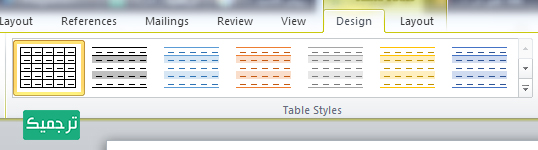
در قسمت Design، Table Style Option نیز قرار دارد که با تیک زدن و یا عدم تیک آن میتوانید قالب و سبک خود را در جدول ایجاد نمایید.
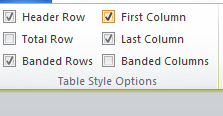
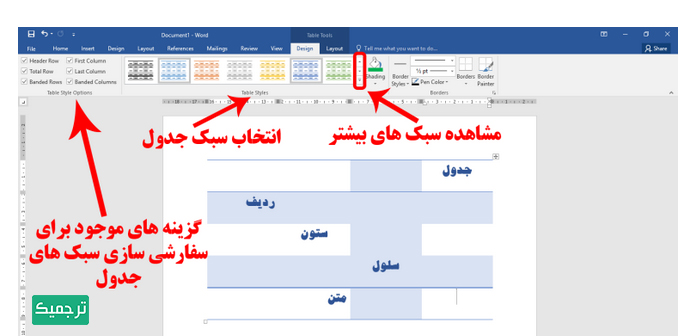
Header Row (ایجاد تغییر ردیف اول)، Total Row (ایجاد تغییر در ردیف آخر)، First Column (ایجاد تغییر در اولین ستون)، Last Column (ایجاد تغییر در آخرین ستون)، Banded Rows (یکی در میان بودن رنگ ردیفها در جدول)، Banded Columns (یکی در میان بودن رنگ ستونها در جدول) است که با تیک زدن هر گزینه، تغییرات سبک در کل جدول اعمال میگردد.
گزینه Shading، رنگ مربوط به پر کردن خانههای جدول را انجام میدهد. برای رنگآمیزی داخل خانههای جدول، ابتدا در آن خانه کلیک کرده و سپس با انتخاب Shading، منوی کشویی آن باز شده و میتوانید رنگ جدول مورد نظر خود را انتخاب کنید.
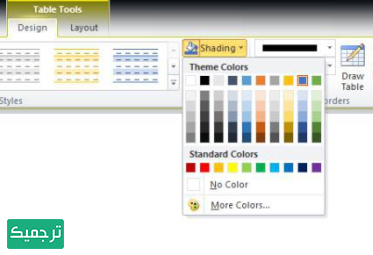
در پایین قسمت Shading، گزینههای به نام Borders قرار گرفته که با انتخاب آن منوی کشویی برایتان باز میشود. برای اعمال تغییرات باید در ابتدا قسمتی از جدول را که میخواهید تغییرات در آن اعمال شود را انتخاب کنید، سپس از لیست مربوط به Borders حالت مورد نظر خود را انتخاب کنید تا تغییرات اعمال شود.
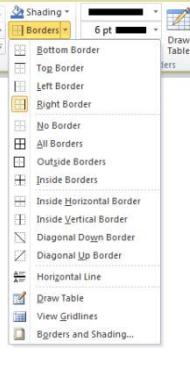
در قسمت Design بخش دیگری به نام Draw Border وجود دارد که در آن میتوانید نوع خط مربوط به جدول و ضخامت خط را تعیین کنید.
با انتخاب Draw Table میتوانید جدول مورد نظر خود را رسم کنید و همچنین با انتخاب Eraser، خطوط مورد نظر در جدول را پاک کنید.
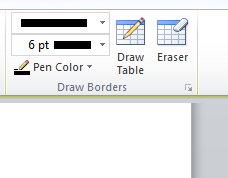
امیدواریم این مطلب برای شما مفید وکاربردی بوده و نحوه کشیدن جدول را برای شما سادهتر کند، شما میتوانید سایر مطالب مربوط به آموزش ورد را در وبلاگ ترجمیک، دستهبندی آموزش ورد مطالعه داشته باشید.

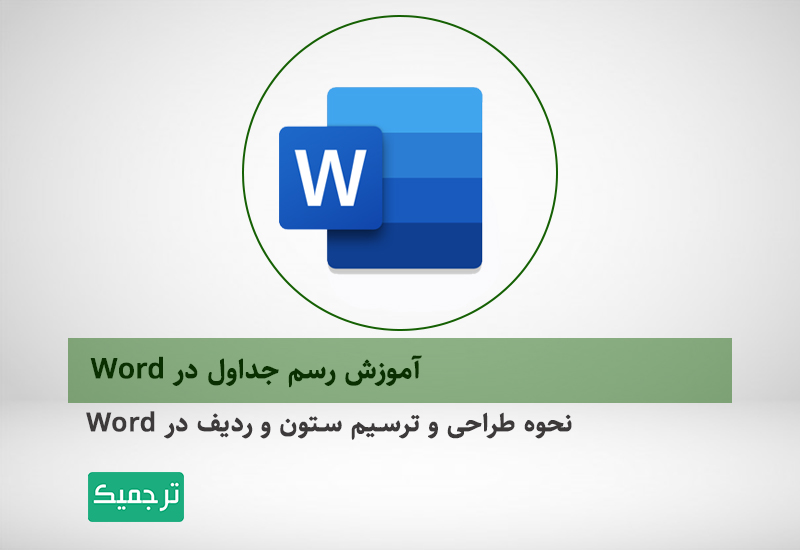





3 دیدگاه در «آموزش رسم جداول در Word»